前言:
店里有个老的打印机,一直都是链接在我的电脑上,各种打印找我,各种烦,同事的电脑距离打印机还远……..我也是无奈,正好家里有个之前做无线播放的NANOPI2 拆掉,给打印机用吧。
教程:
硬件软件环境:
开发板:Nano PI NEO2 512M 全志H5 16G EMMC
系统:armbian(debian)
安装CUPS:
安装cups 比较简单,可以编译安装,可以用源安装,这里我用源安装!
apt-get install cups samba -y注意:安装SAMBA是为了让Windows可以自动搜索到打印机
安装完成后,要配置一下访问和管理用户
usermod -a -G lpadmin rootroot替换成你的管理用户名字(注意root前面有空格)
cupsctl --remote-any
执行玩命令后,使用http://ip:631进行访问。
安装打印机驱动:
我这里是hp打印机,所以我这里安装hp的驱动,其他打印机自己找驱动。
apt-get install hplip (注意:版本最好在3.15.x以上,以下的版本有BUG 没办法打印)
配置CUPS:
打开cups 的web ui 配置:
注意:页面会自动跳到HTTPS,会提示证书不安全属于正常!!!
PC配置:
在配置之前,要在打印机的官方网站,下载对应的驱动,注意:惠普要选择免链接打印机的驱动
Windows在控制面板–硬件和声音–设备和打印机!
注意:如果自动搜索到了打印机可以直接点击打印机,直接下一步自动配置
红圈内的内容快速获:
http://192.168.1.203:631/printers/HP_LaserJet_Pro_MFP_M125a 这就是我打印机的网络地址!
当然你也可以按照下面的格式来打http://cupsip:631/printers/打印机名称!
我这么做,就是防止大家输错内容。
打印机打印出测试内容,即为完成!
手机打印:
因为CUPS 本身就是苹果公司所写,所以本身iPhone就支持打印,在你想要打印的文档选择打印即可!
安卓机我就不掩饰了,因为我没有安卓的机器做演示,不过安卓机需要安装独立的APK才能打印!百度上有我就不写了!
小插曲:
部分环境配置完成之后,会导致手机无法搜索不到手机,因为缺少依赖相关,执行下面的命令即可!
apt install avahi-utils
结尾:
此教程我尝试过Ubuntu,debian,都可以使用,其他linux系统,替换相应的源命令,进行使用即可,大同小异,如果源内没有cups,可以访问cups.org进行下载,编译安装即可!



![图片[2]-99元打造网络打印机服务器,苹果隔空打印-RSG-人生观](https://www.lxg2016.com/wp-content/uploads/2020/07/1595924652-111.png)
![图片[3]-99元打造网络打印机服务器,苹果隔空打印-RSG-人生观](https://www.lxg2016.com/wp-content/uploads/2020/07/1595924652-222.png)
![图片[4]-99元打造网络打印机服务器,苹果隔空打印-RSG-人生观](https://www.lxg2016.com/wp-content/uploads/2020/07/1595924652-333.png)
![图片[5]-99元打造网络打印机服务器,苹果隔空打印-RSG-人生观](https://www.lxg2016.com/wp-content/uploads/2020/07/1595924651-4444.png)
![图片[6]-99元打造网络打印机服务器,苹果隔空打印-RSG-人生观](https://www.lxg2016.com/wp-content/uploads/2020/07/1595924651-555.png)
![图片[7]-99元打造网络打印机服务器,苹果隔空打印-RSG-人生观](https://www.lxg2016.com/wp-content/uploads/2020/07/1595924984-1111.png)
![图片[8]-99元打造网络打印机服务器,苹果隔空打印-RSG-人生观](https://www.lxg2016.com/wp-content/uploads/2020/07/1595924984-2222.png)
![图片[9]-99元打造网络打印机服务器,苹果隔空打印-RSG-人生观](https://www.lxg2016.com/wp-content/uploads/2020/07/1595925198-3333.png)
![图片[10]-99元打造网络打印机服务器,苹果隔空打印-RSG-人生观](https://www.lxg2016.com/wp-content/uploads/2020/07/1595925318-asd.png)
![图片[11]-99元打造网络打印机服务器,苹果隔空打印-RSG-人生观](https://www.lxg2016.com/wp-content/uploads/2020/07/1595925363-aaa.png)
![图片[12]-99元打造网络打印机服务器,苹果隔空打印-RSG-人生观](https://www.lxg2016.com/wp-content/uploads/2020/07/1595925436-qwe.png)
![图片[13]-99元打造网络打印机服务器,苹果隔空打印-RSG-人生观](https://www.lxg2016.com/wp-content/uploads/2020/07/1595925694-aaaaaaa.png)
![图片[14]-99元打造网络打印机服务器,苹果隔空打印-RSG-人生观](https://www.lxg2016.com/wp-content/uploads/2020/07/1595925693-asdad.png)
![图片[15]-99元打造网络打印机服务器,苹果隔空打印-RSG-人生观](https://www.lxg2016.com/wp-content/uploads/2020/07/1595925693-qweqweqweqw.png)
![图片[16]-99元打造网络打印机服务器,苹果隔空打印-RSG-人生观](https://www.lxg2016.com/wp-content/uploads/2020/07/1595926103-7aa3282df4d38b17.jpg)
![图片[17]-99元打造网络打印机服务器,苹果隔空打印-RSG-人生观](https://www.lxg2016.com/wp-content/uploads/2020/07/1595926104-da52242019cb8e2a.jpg)
![图片[18]-99元打造网络打印机服务器,苹果隔空打印-RSG-人生观](https://www.lxg2016.com/wp-content/uploads/2020/07/1595926105-971473d4307f5cef.jpg)
![图片[19]-99元打造网络打印机服务器,苹果隔空打印-RSG-人生观](https://www.lxg2016.com/wp-content/uploads/2020/07/1595926105-40179b46d59b773e.jpg)
![图片[20]-99元打造网络打印机服务器,苹果隔空打印-RSG-人生观](https://www.lxg2016.com/wp-content/uploads/2020/07/1595926102-a7ca67f6d072a3b5.jpg)






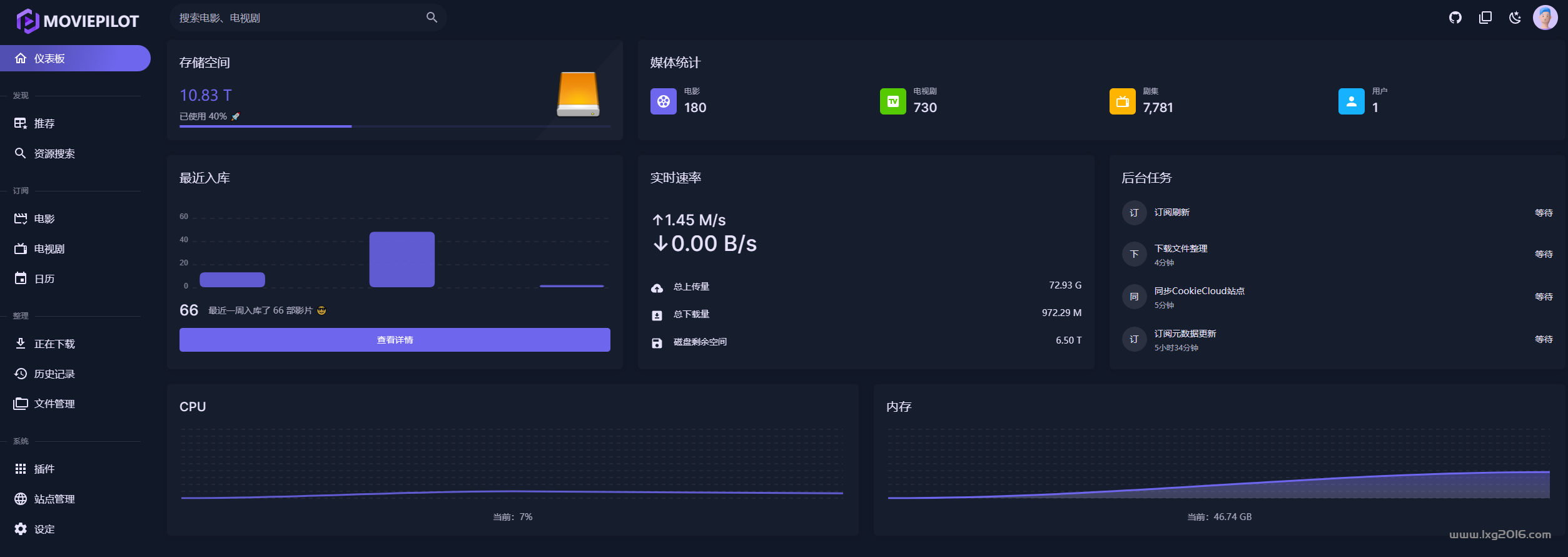
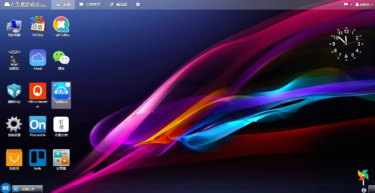
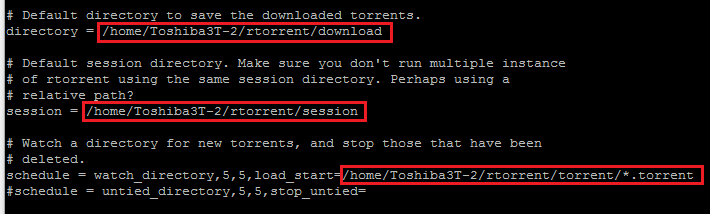
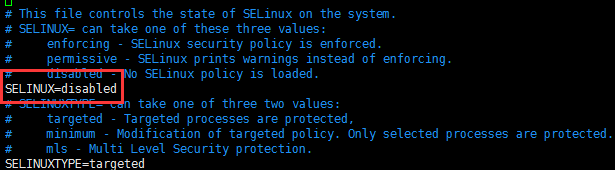
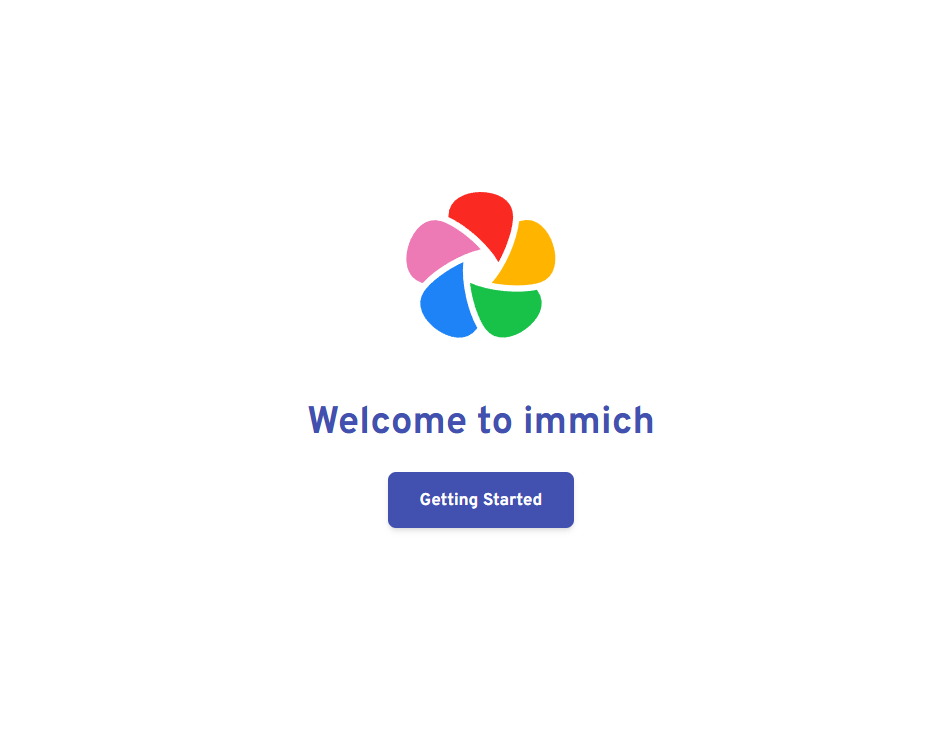

- 最新
- 最热
只看作者